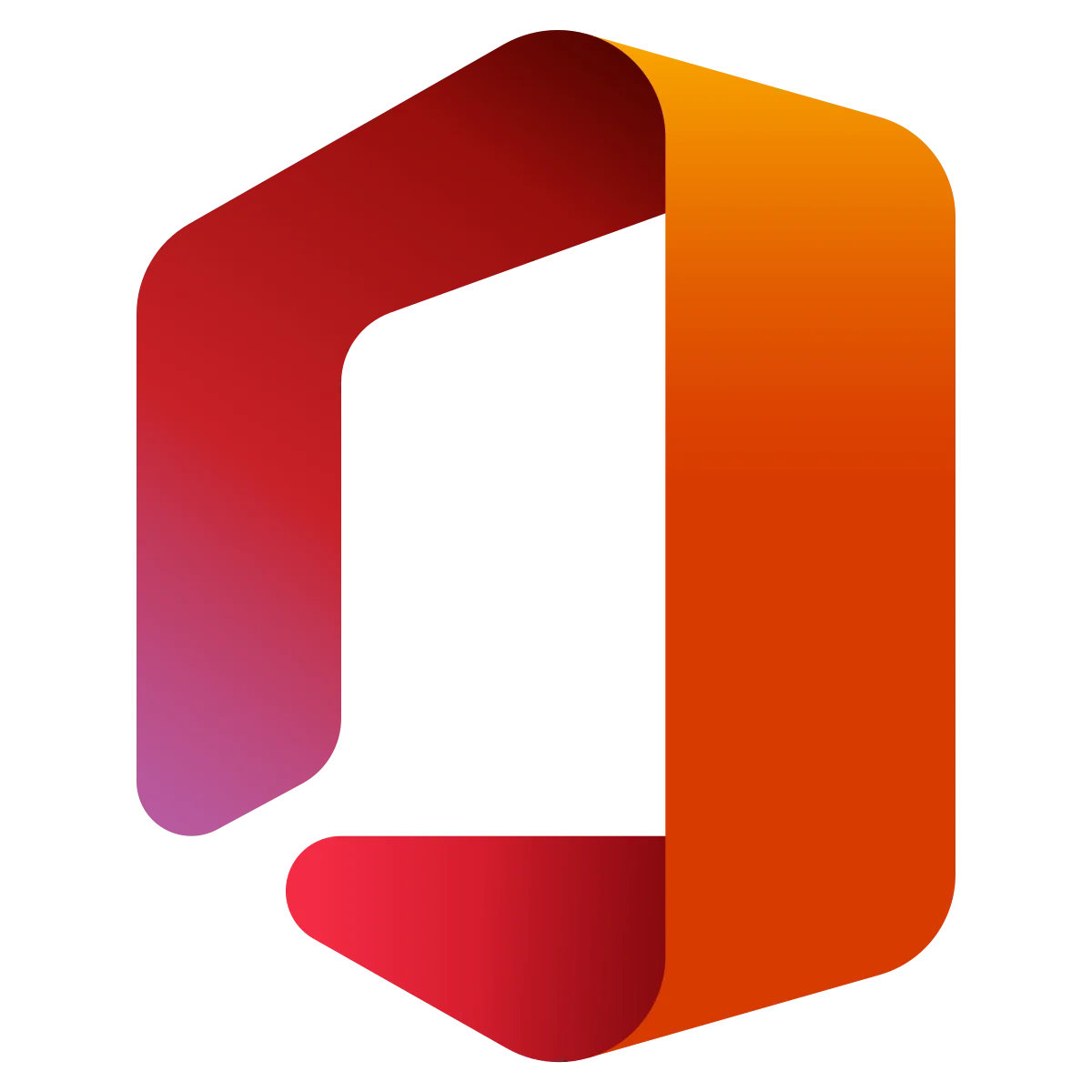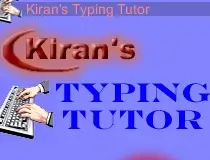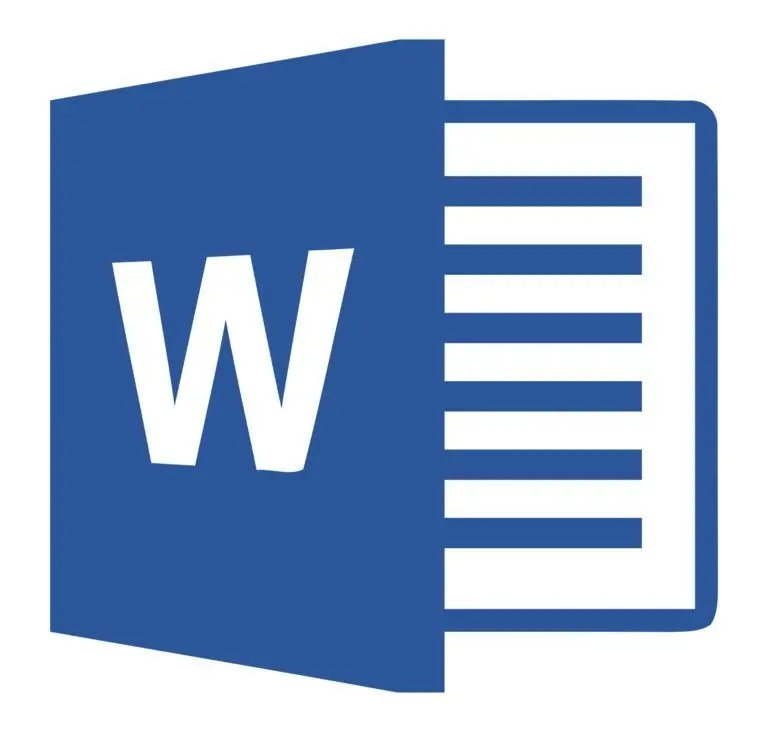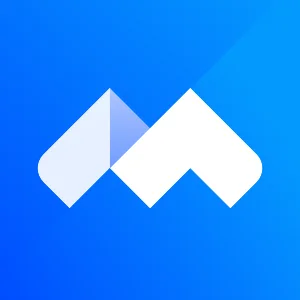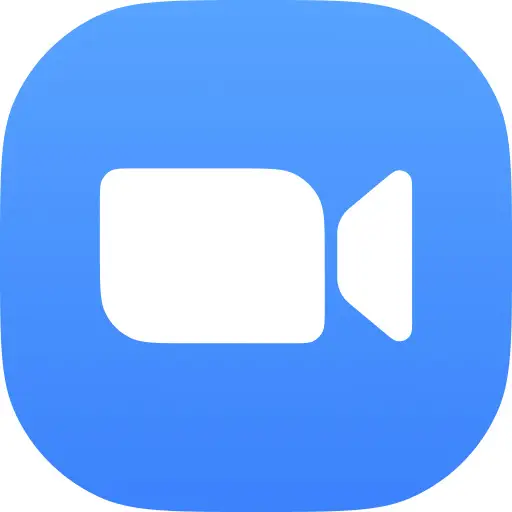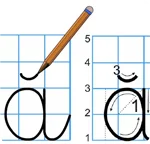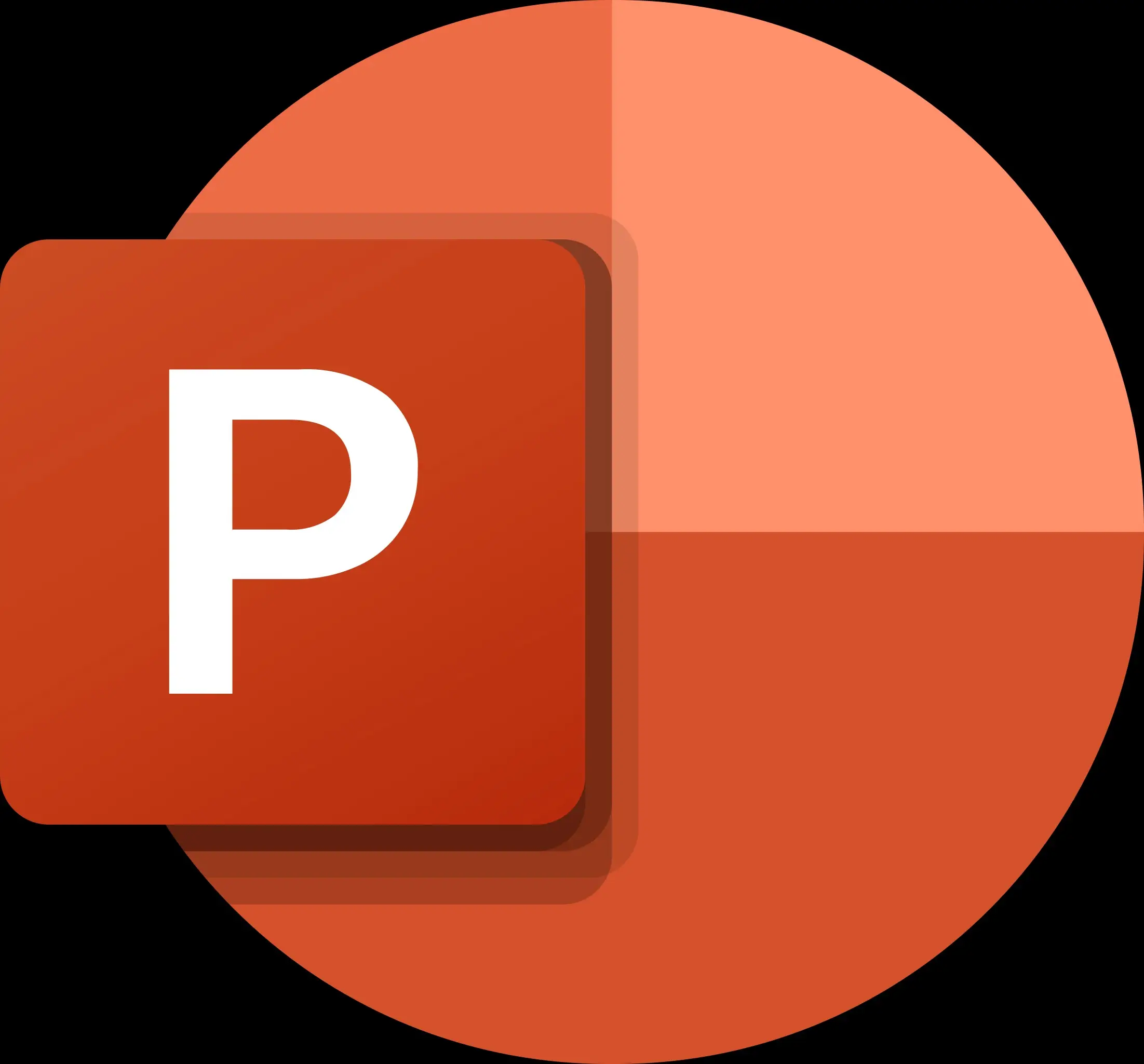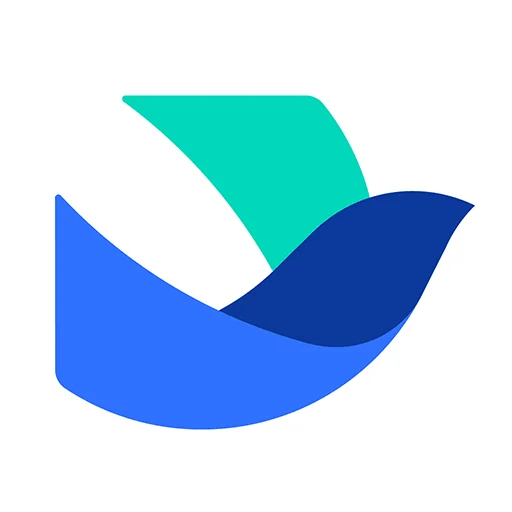Office 2021 là bộ soạn thảo được nâng cấp mới nhất của Microsoft dành riêng trên máy tính có sử dụng hệ điều hành Windows. Trong bộ công cụ này có nhiều tính năng được nâng cấp và thêm mới trong Word 2021, Powerpoint 2021 và Excel 2021. Đặc biệt với phiên bản Dark Mode và phần cải tiến nâng cấp hiệu năng chắc chắn sẽ giúp nâng cao trải nghiệm của người dùng khi tới với ứng dụng.
Office 2021 – Bộ soạn thảo đa chức năng
Office 2021 là bộ công cụ soạn thảo đa chức năng, đây cũng là phiên bản kế nhiệm của Office 2019. Tuy nhiên ở phiên bản 2021 hệ thống đã cải thiện hiệu suất và bổ sung mới 1 vài tính năng để giúp giải quyết và xử lý tốt nhất các yêu cầu về công việc của người dùng.
Thêm vào đó, Office 2021 chính là sự lựa chọn phù hợp nhất dành cho bạn khi thiết bị gặp lỗi không thể cập nhật hoặc trong quá trình sử dụng với kết nối internet chưa ổn định.
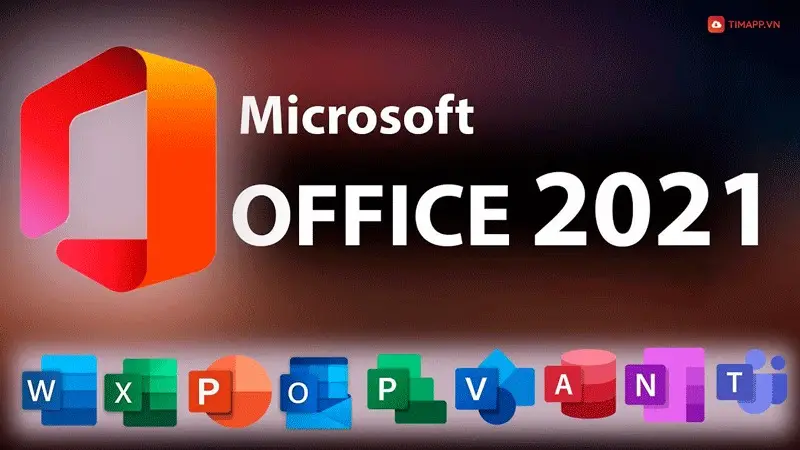
Bên cạnh đó, đây là phiên bản mới nhất do đó giao diện sẽ được thiết kế đẹp mắt và tương thích với phiên bản Windows 11.
Những tính năng cơ bản có trong bộ Office 2021
Bổ sung chức năng cho Word, Powerpoint, Excel, Outlook
Với phiên bản 2021 Microsoft đã phát triển thêm 1 số tính năng mới đồng thời đây cũng là phiên bản cải tiến từ phiên bản Microsoft 365. Trong số đó, chủ yếu bổ sung và thay mới 1 vài chức năng có trong Word, Excel, PowerPoint. Đặc biệt các tính năng đó có thể kể tới:
Trang tính Excel
– Thêm mới hàm Vlookup hỗ trợ người dùng có thể nhanh chóng tìm kiếm các thông tin có trong bảng hoặc trong phạm vi nhất định của 1 hàng, cột trong bảng tính Excel.
– Thêm mảng động cho phép các hàm mới được sử dụng chức năng này.
– Người dùng có thể dễ dàng gán tên cho phần kết quả vừa tính được thông qua hàng LET.
– Bạn cũng có thể tìm kiếm chỉ định giá trị hoặc dữ liệu có trong mảng hoặc trong ô và sau đó trả chúng về vị trí tương ứng thông qua chức năng của hàm XMATCH.
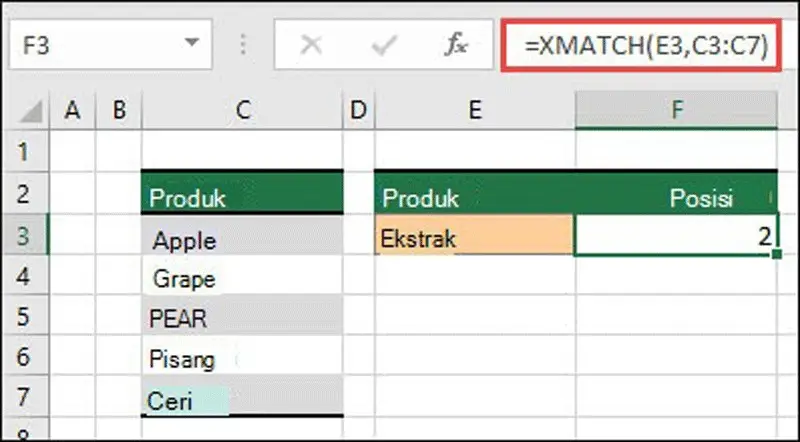
– Người dùng được phép sử dụng định dạng Openducument 1.3 (ODF).
– Các thông tin trong bản vẽ tab được cập nhật nhanh chóng.
– Cải thiện về hiệu năng hoạt động.
Công cụ thuyết trình PowerPoint
– Bổ sung thêm tính năng mới Record Slide Show, đây là tính năng hoàn toàn mới cho phép người dùng có thể quay màn hình trong khi thuyết trình, ghi trỏ laser và ghi mực.
– Nếu trong khi thuyết trình hoặc bạn có sử dụng mực trong ứng dụng thì Powepoint sẽ cho phép bạn phát lại nét đó.
– Điều chỉnh vị trí và sắp xếp lại các dữ liệu có trong màn hình đang chiếu, từ đó giúp các dữ liệu được tối ưu hóa và quá trình thuyết trình của bạn được thuận lợi và hiệu quả hơn.
– Cải thiện 1 số lỗi liên quan tới hiệu suất.
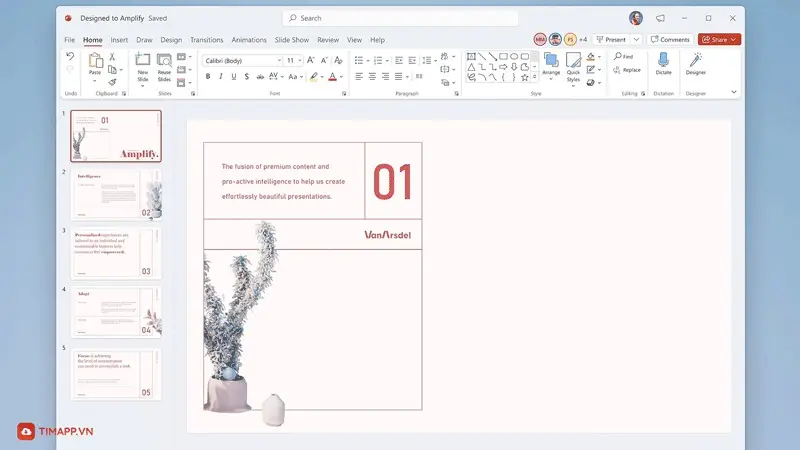
– Cập nhật lại bản vẽ trong các tab đang hoạt động.
– Người dùng được phép sử dụng định dạng Openducument 1.3 (ODF).
Xem thêm: Tổng hợp top 5 các hàm cơ bản trong Excel quan trọng nhất cho người mới
Công cụ soạn thảo văn bản Word
– Người dùng được phép sử dụng định dạng Openducument 1.3 (ODF).
– Cải tiến về hiệu năng
– Cập nhật bản vẽ mới
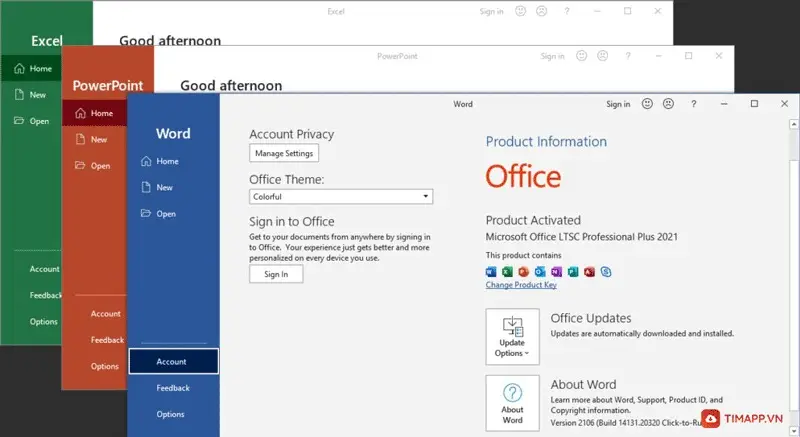
Xem thêm: Tổng hợp kiến thức học word cơ bản từ A-Z cho người đi học, đi làm
OutLook
– Người dùng có thể dễ dàng thêm các chú thích vào Email, viết thư trong ứng dụng Canvas bằng cách sử dụng ngón tay, bút hoặc chuột , hỗ trợ phiên dịch dữ liệu trong email sang hơn 70 ngôn ngữ khác nhau thông qua tính năng Ink và Translator.
– Quá trình tìm kiếm nhanh với kết quả hiện thị tức thì với chức năng Instant search. Bên cạnh đó, chức năng này cũng cho phép bạn lọc và chọn ra kết quả tìm kiếm chính xác nhất.
– Cải thiện 1 số vấn đề về hiệu suất.
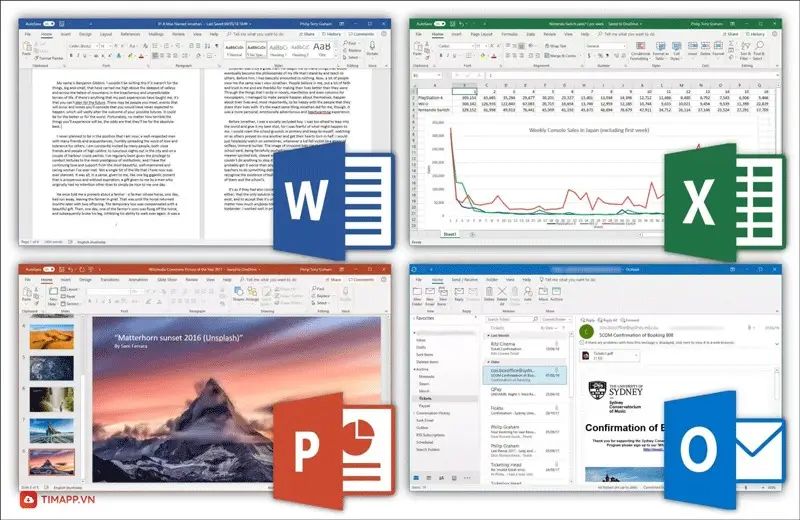
Hỗ trợ chuyển chế độ hoạt động với tính năng Dark Mode
Với các phiên bản Office cũ trước đây bạn muốn chế độ màn hình đen trong Word thì bắt buộc phải dùng Toolbar hoặc Ribbon, nhưng nhiều khi gặp lỗi màn hình vẫn có thể hiển thị chế độ sáng.
Tuy nhiên, với phiên bản Office 2021 mới này người dùng sẽ được sử dụng chế độ màn hình đen theo đúng mong muốn và luôn tạo cảm giác dễ chịu cho mắt.
Người dùng có thể xem được ai đang hoạt động trong thời gian thực
Nếu bạn đang sử dụng các file theo nhóm hoặc đang thực hiện dự án theo nhóm trên cùng 1 công cụ thì bạn có thể dễ dàng thấy thành viên khác đang hoạt động cùng mình. Và xem được vị trí cụ thể của họ trong file dữ liệu đó.
Đánh giá nổi bật của người dùng về Office 2021
Rất tốt, tính năng đa dạng. Cho app 5 sao
Trung – ★★★★★
Bổ sung mới nhiều tính năng hữu ích, vượt trội hơn hẳn so với bản Microsoft 365. Nên tải và trải nghiệm nhé các bạn!
Lê Hoàn – ★★★★★
Tốt, hiệu năng ổn định, tôi rất thích tính năng Dark Mode.
Phương Linh – ★★★★★
Thực sự rất tiện lợi, đặc biệt là khi hoạt động dự án theo nhóm không cần phải share tài liệu nhiều như trước đây. Đánh giá 5 sao!!!
Hòa Lê Nguyễn – ★★★★★
Hướng dẫn chi tiết cách tải và cài đặt Office 2021 về thiết bị
Cách tải Office 2021 về máy tính
Bước 1: Đi tới trình duyệt trong máy tính >> Tìm kiếm và truy cập tới Website Timapp.vn >> Tại đây, nhấn chọn vào mục Phần mềm máy tính.
Bước 2: Trong chuyên mục này tìm kiếm và chọn vào bài viết về phần mềm Office 2021 >> Nhấn chọn vào Tải về khi nội dung bài viết xuất hiện >> Ngay lập tức Link tải Office 2021 For Windows sẽ hiển thị trên màn hình.
Cuối cùng bạn chỉ cần click trực tiếp vào Link hoặc nhấn Tải về ở bên cạnh đường link là quá trình tải Office 2021 đã thành công.
Cách cài đặt ứng dụng Office 2021 trên máy tính
Sau khi tải thành công ứng dụng về máy tính thì bạn có thể tiến hành cài đặt và sử dụng theo các bước hướng dẫn cơ bản sau:
Bước 1: Nhấn chọn vào File Office 2021 vừa tải về máy >> Tại giao diện màn hình mới nhấn chọn vào Setup để bắt đầu kích hoạt ứng dụng trong thiết bị.
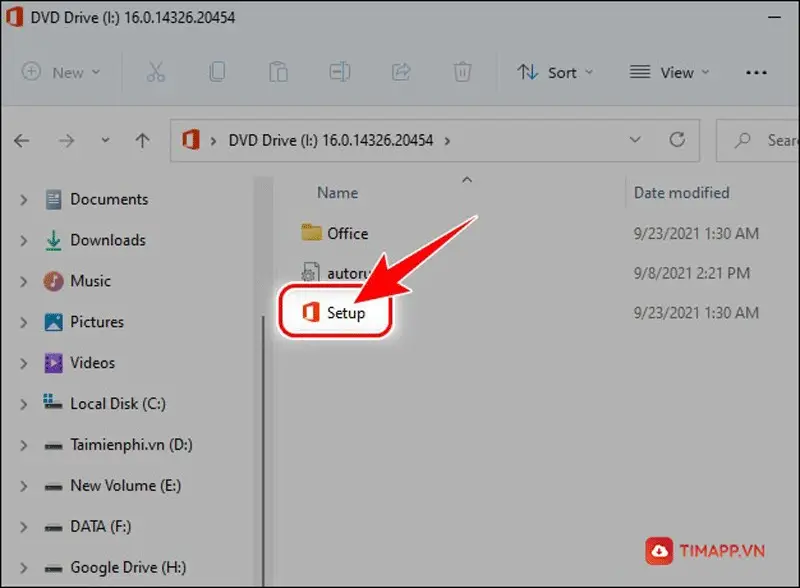
Bước 2: Ngay sau đó, hệ thống sẽ tự động cài đặt các công cụ có trong bộ Office 2021 vào thiết bị của bạn. Các công cụ cơ bản đó bao gồm:
– Microsoft Word 2021
– Microsoft Excel 2021
– Microsoft PowerPoint 2021
– Microsoft Outlook 2021
– Microsoft Access 2021
– Microsoft OneNote 2021
– Microsoft Project Professional 2021
– Microsoft Visio Professional 2021
– Microsoft Publisher 2021
– Skype for business
– OneDrive for business
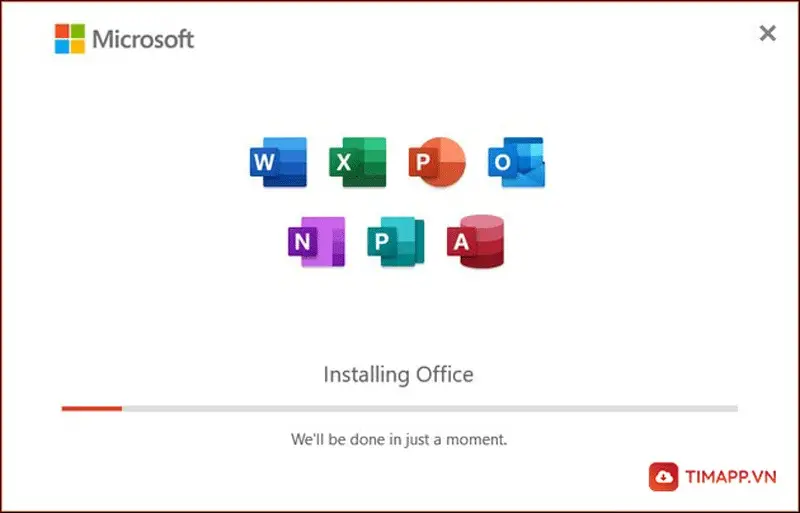
Bước 3: Khi cài đặt thành công màn hình sẽ hiển thị cửa sổ thông báo You’re all set! Office is installed now >> Khi này bạn chọn vào Close để đóng và kết thúc quá trình cài đặt.
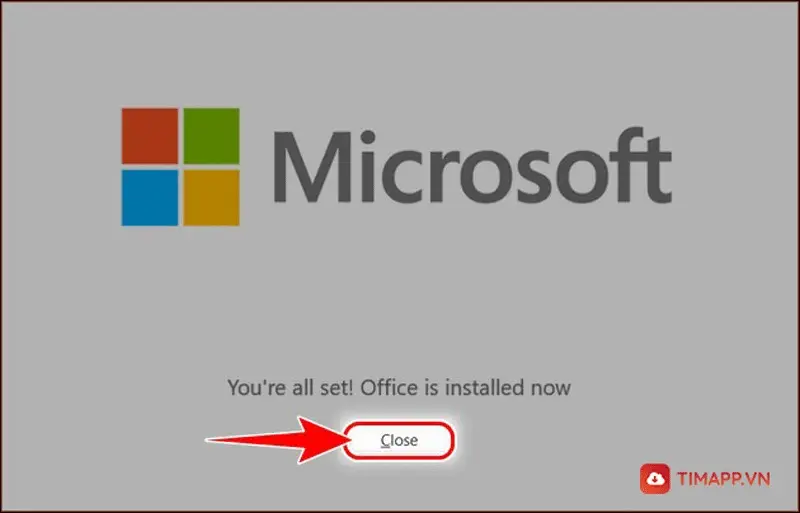
Khi này bạn có thể truy cập vào bất cứ công cụ nào có trong bộ Office 2021 và bắt đầu sử dụng chúng cho các công việc hiện tại và tự đánh giá về sự khác biệt so với các phiên bản cũ nhé!